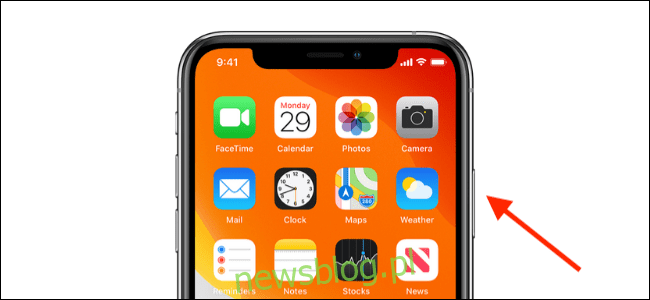
Siri hoạt động khá tốt với iMessage. Bạn có thể yêu cầu Siri gửi tin nhắn và Siri sẽ phiên âm tin nhắn đó thành văn bản. Nhưng nếu Siri làm gì sai thì sao? Gửi tin nhắn thoại sẽ loại bỏ mọi hiểu lầm.
Bắt đầu với bản cập nhật iOS 14, Siri có thể ghi âm giọng nói của bạn và gửi dưới dạng tin nhắn thoại (âm thanh). Mặc dù bạn có thể gửi tin nhắn thoại trực tiếp trong ứng dụng Tin nhắn, nhưng cái hay của việc sử dụng Siri là bạn có thể thực hiện điều đó mà không cần nhấc iPhone lên – giả sử bạn có AirPods hoặc tai nghe khác.
Cách gửi thư thoại bằng Siri
Để bắt đầu, hãy gọi Siri. Bạn có thể làm điều này bằng cách nói “Hey Siri” trên iPhone hoặc AirPods của mình. Bạn cũng có thể nhấn và giữ nút “Side” trên iPhone của mình.
Sau đó nói “Gửi thư thoại đến (tên liên hệ)”.
Siri sẽ nói “OK, đang ghi âm…” và quả cầu Siri sẽ hoạt hình trên màn hình.
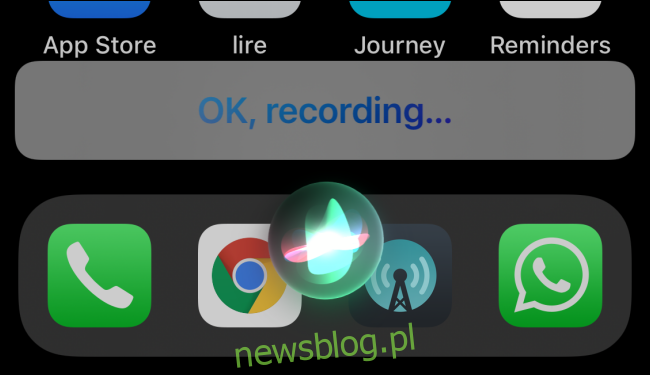
Cho anh ta một hoặc hai giây và bắt đầu nói chuyện. Trong các thử nghiệm của chúng tôi, chúng tôi nhận thấy rằng nếu bạn nói ngay lập tức, nó sẽ cắt ngang một hoặc hai giây đầu tiên.
Đọc xong tin nhắn thôi khỏi nói. Siri sẽ nhận ra điều này và tự động dừng ghi âm.
Sau đó, tab Siri với thông báo âm thanh sẽ xuất hiện ở đầu màn hình. Bạn có thể nhấp vào nút “Phát” tại đây để xem trước thư thoại và chắc chắn rằng bạn hài lòng với nó. Nhấn vào nút “Gửi” để gửi tin nhắn. Hoặc bạn chỉ có thể nói “Gửi” tới Siri trên iPhone hoặc AirPods của mình.
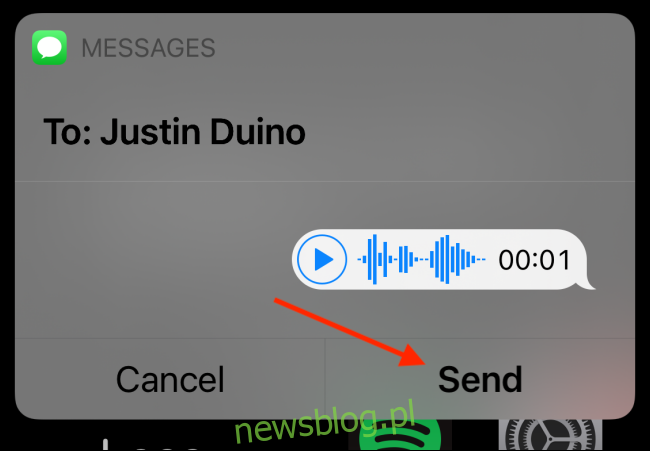
Sau khi gửi tin nhắn, Siri sẽ hiển thị một tab khác ở đầu màn hình với tên của liên hệ.
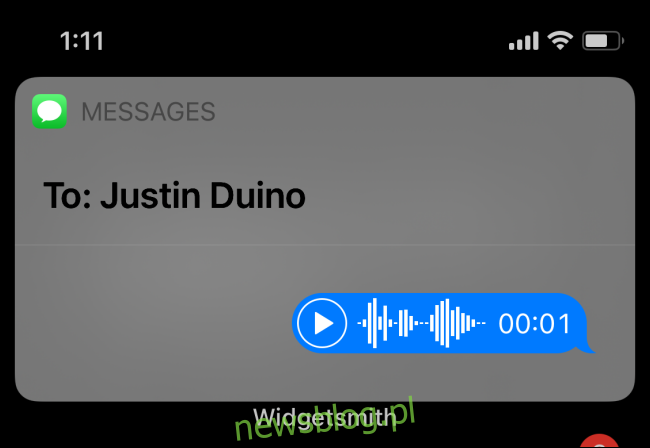
Bây giờ, chỉ cần đóng chế độ xem Siri bằng cách vuốt lên từ cuối màn hình iPhone của bạn hoặc nhấn nút “Trang chủ” chuyên dụng nếu có.
Cách tìm thư thoại đã gửi
Tin nhắn âm thanh cũng sẽ có trong ứng dụng Tin nhắn. Để tìm nó, chỉ cần khởi chạy ứng dụng “Tin nhắn” và mở cuộc trò chuyện. Bạn sẽ thấy tin nhắn âm thanh được đánh dấu màu xanh lam. Tại đây bạn có thể nhấn nút “Phát” để phát tin nhắn. Nếu bạn không nghe thấy gì, hãy nhấp vào nút “Âm lượng” bên cạnh hộp thư thoại để bật âm thanh.
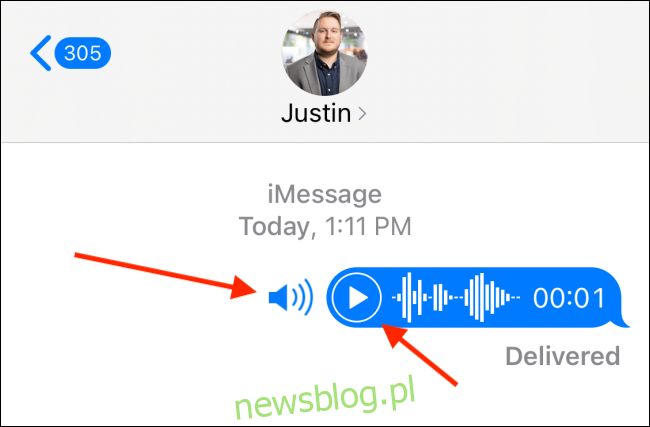
Khi xử lý tin nhắn thoại, bạn nên biết rằng theo mặc định, tin nhắn âm thanh sẽ biến mất sau hai phút. Đây là cách dừng xóa tin nhắn âm thanh trên iPhone.
